今天和大家分享一下win10系统配置可交换显卡打不开问题的解决方法,在使用win10系统的过程中经常不知道如何去解决win10系统配置可交换显卡打不开的问题,有什么好的办法去解决win10系统配置可交换显卡打不开呢?小编教你只需要 1、配置可交换显示卡打不开,可以包含两种情况; 第一、找不到“配置可交换显示卡”选项 2、如果是第一种情况(找不到“配置可交换显示卡”选项)的话,请参照下面的链接进行操作;就可以了;下面就是我给大家分享关于win10系统配置可交换显卡打不开的详细步骤::
解决方法如下: 1、配置可交换显示卡打不开,可以包含两种情况;
第一、找不到“配置可交换显示卡”选项。
第二、点击“配置可交换显示卡”选项没反应。
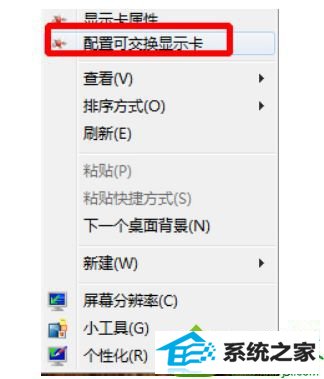
2、如果是第一种情况(找不到“配置可交换显示卡”选项)的话,请参照下面的链接进行操作;
如果是第二种情况,请继续往下看。

3、而第二种情况是因为缺少了显卡催化剂(CCC);

4、我们需要下载显卡催化剂,建议去官网下载(更加适合我们的显卡)。
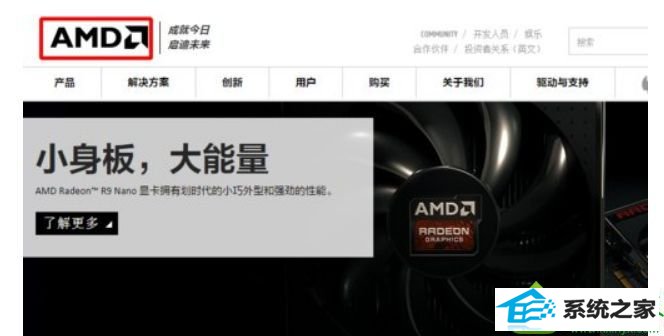
5、我们鼠标指到“驱动与支持”,选择自己的系统版本,这里我选择”windows 7 32位“,点击进入;
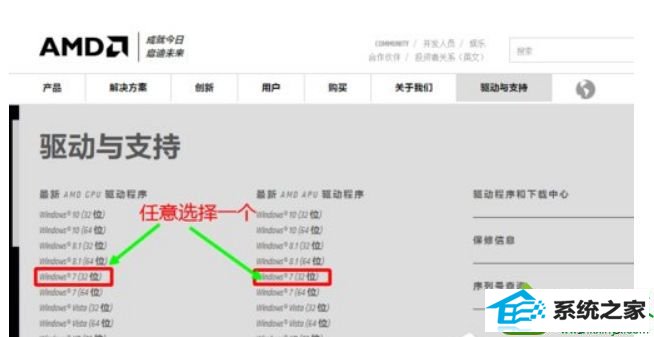
6、核对版本号,无误后点击”下载“即可;
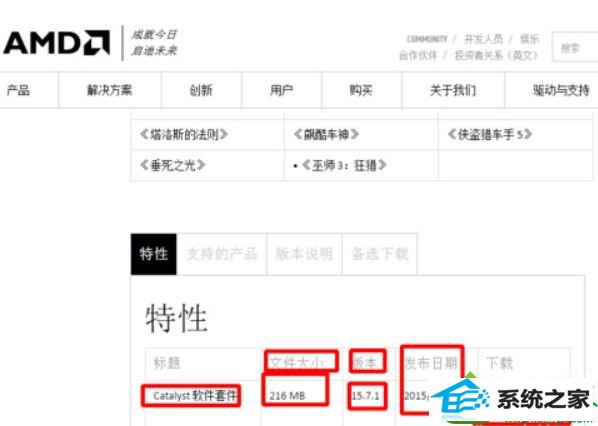
7、下载完成后解压、安装即可,如果您不会安装。
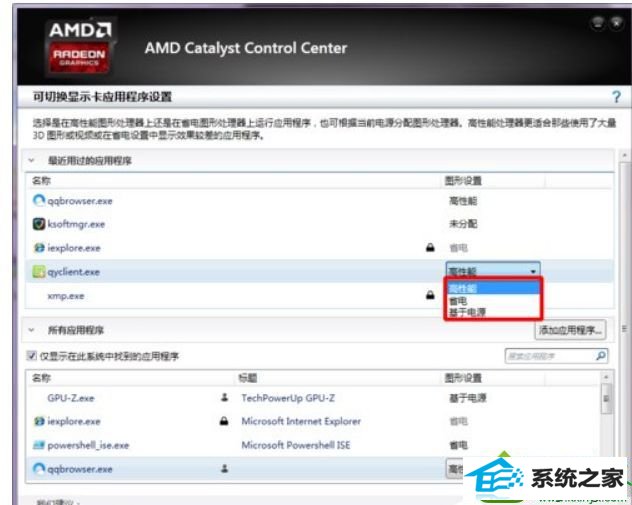
安装完成后,点击鼠标右键,点击“配置可交换显示卡”,等待10秒左右即可进入。
进入后即可对某一程序使用的显卡进行调节。
如果找不到程序的话,点击右侧的“添加程序”进行手动添加即可。
(高性能代表独立显卡,省电代表集成显卡)
以上就是win10系统配置可交换显卡打不开的解决方法,如遇到相同的问题按上述步骤操作即可。
友情链接:
本站发布的资源仅为个人学习测试使用!不得用于任何商业用途!请支持购买微软正版软件!
如侵犯到您的版权,请通知我们!我们会第一时间处理! Copyright?2021 专注于win7系统版权所有 川ICP备128158888号-8